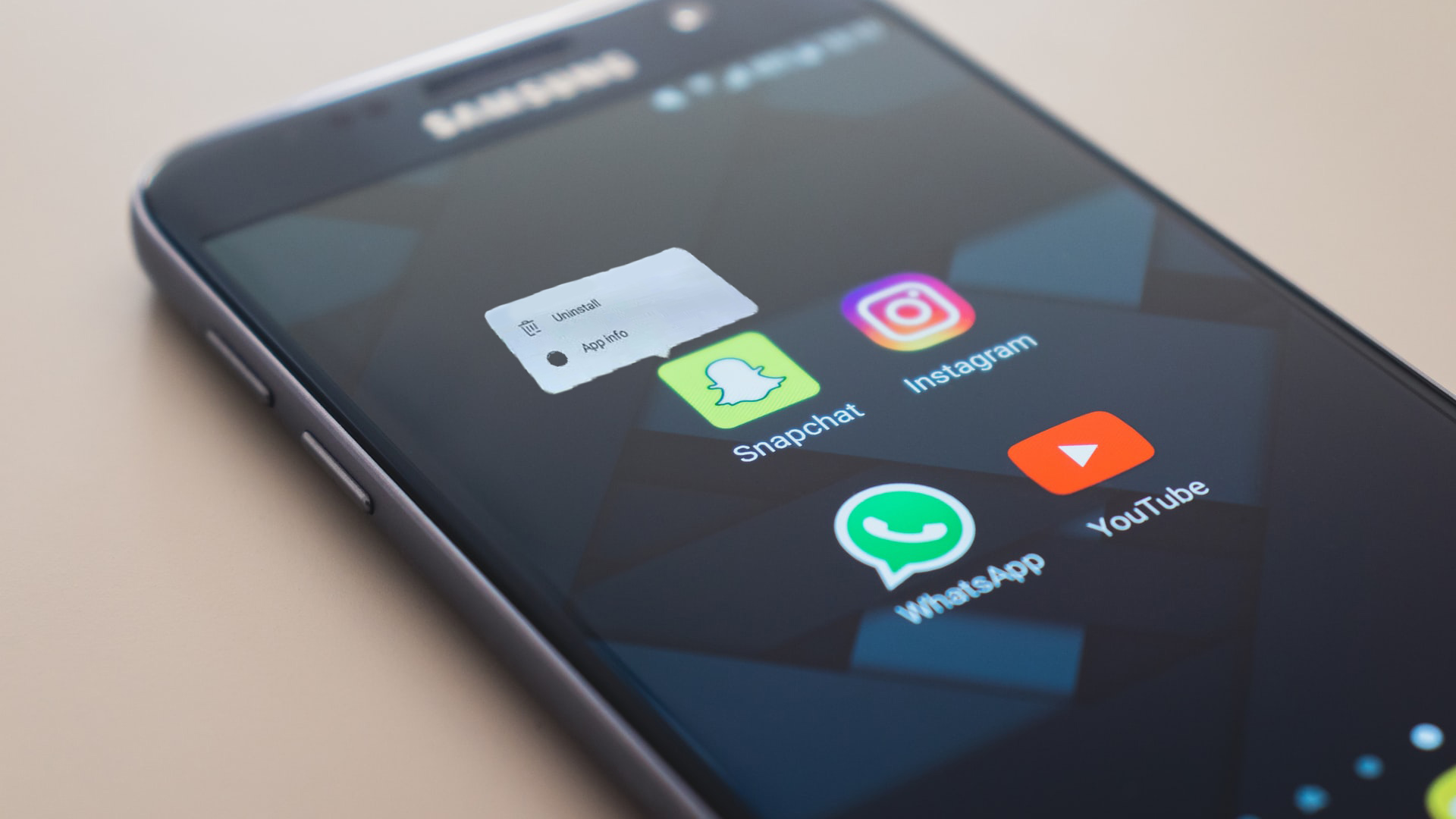
Jak usunąć Snapchat?
5 lipca 2022
Jak wyłączyć Windows Defender?
12 lipca 2022
co to jest snapchat
Trendy w nowoczesnym Internecie zmieniają się bardzo szybko – kolejne aplikacje szybko zdobywają masową popularność. Niektóre utrzymują sławę, inne zaś wytracają użytkowników i popadają w zapomnienie. Jedną z nich jest Snapchat – co to jest, jak działa i w jaki sposób zdobył taką popularność?

Co to Snapchat?
Jest to aplikacja, która umożliwia komunikację z innymi ludźmi – tak jak między innymi Facebook, Twitter czy Instagram. Zadebiutowała we wrześnie 2011, stworzona przez dwóch studentów: Roberta Murphy’ego i Evana Spielgela. W ciągu kilku lat społeczność Snapchata rozrosła się do setek milionów użytkowników codziennie korzystających z aplikacji. Ciekawostką jest powstanie nazwy programu – pierwszy człon nazwy – słowo „Snap” pochodzi z angielskiego i z języka kolokwialnego można przetłumaczyć na polski jako „fotka”, ale również jako „pstryknięcie”. „Chat” zaś oznacza „pogawędkę”, chociaż „czatowanie” już na stałe przeniknęło do języka polskiego jako makaronizm. Nazwa aplikacji oddaje jej esencję: umożliwia ona przesyłanie wiadomości oraz zdjęć, które jak za pstryknięciem po określonym czasie znikają z konwersacji, bez możliwości ponownego obejrzenia wiadomości. Po skrótowych informacjach o tym co to Snapchat, warto przyjrzeć się temu jak działa Snapchat.
Snapchat jak działa?
Oczywiście najważniejszą z nich jest wysyłanie wiadomości, zdjęć i filmów. Z założenia aplikacja kasuje wysyłane wiadomości po upływie 24 godzin, pod warunkiem, że nie zostaną zapisane. W przypadku filmów i zdjęć zasada jest następująca: można wyświetlić dwukrotnie dane zdjęcie czy film, potem stają się niedostępne. Zdjęcie wyświetla się 10 sekund po kliknięciu na nie – film odtwarza się od początku do końca, bez możliwości pauzy. Dodać można wyłącznie zdjęcie lub film nakręcony przez aplikację, nie ma opcji dodania czegokolwiek z pamięci telefonu bądź z innych stron internetowych. Dodanych zawartości nie można skomentować, zalajkować czy udostępnić dalej – Snapchat ma oferować jak największe bezpieczeństwo i prywatność danych (porównując z innymi portalami społecznościowymi). Snapchat posiada również wiele innych ciekawych opcji, w tym między innymi:
- Nakładanie filtrów na wykonane zdjęcia – kilkoma prostymi ruchami użytkownik może otoczyć swoje zdjęcie w ramce z serduszek czy dokleić innej osobie królicze uszy.
- Chat video – pozwala na rozmawianie na żywo wraz z obrazem z kamery.
- Snap Map – jest to funkcja, która pozwala wysyłać informacje o lokalizacji użytkownika oraz wyświetlać miejsca, w których aktualnie znajdują się znajomi.
- Discover – wyświetla treści rozrywkowe, tworzone przez znane firmy – mogą zawierać elementy komercyjne, jak np. reklamy. Publikowane materiały również są dostępne przez dobę.
- Live Stories – funkcja dedykowana rejestrowaniu wydarzeń masowych jak koncerty czy rozgrywki sportowe.
Snapchat jak założyć konto?
Sam proces zakładania konta na Snapchacie nie jest skomplikowany, a zaczyna się on od pobrania aplikacji ze sklepu z aplikacjami, który znajduje się w telefonie (w zależności od marki i modelu telefonu może być to Google Play, App Store bądź inna), a następnie zainstalować aplikację. Aby założyć snapchat należy:
- Uruchomić aplikację.
- Nacisnąć „Zarejestruj się”, a następnie „Kontynuuj”. Opcjonalnie można zezwolić aplikacji na dostęp do książki kontaktowej w telefonie – pozwoli to na wstępne dodanie kilku znajomych, którzy również powiązali swój numer telefonu ze Snapchatem.
- Podać dane osobowe. Konieczne będzie wpisanie imienia i nazwiska, pod którym użytkownik będzie się identyfikował w Snapie, a następnie kliknięcie „Zarejestruj i zaakceptuj”. Dodatkowo należy również podać datę urodzenia w celu weryfikacji wieku.
- Podać nazwę użytkownika, tzw. login. Za pomocą tego loginu będzie można zalogować się do nowo utworzonego konta w aplikacji i korzystać z niej. Aplikacja sugeruje login na podstawie podanych danych, jednak nic nie stoi na przeszkodzie, aby stworzyć oryginalną nazwę. Warto przemyśleć dobrze wybór loginu, ponieważ nie będzie można już go zmienić.
- Ustalić hasło, które w połączeniu z loginem pozwoli na dostęp do konta. Hasło powinno być skomplikowane, by utrudnić włamanie do konta przez osoby trzecie. Wymogiem jest wymyślenie hasła o długości co najmniej ośmiu liter, jednak zaleca się, by w jego skład wchodziły również cyfry i znaki specjalne.
- Podać adres e-mail. Będzie on potrzebny w razie konieczności odzyskania hasła, np. gdy użytkownik zapomni ustalone hasło. Na niego również może przyjść link aktywacyjny, by uzyskać w pełni funkcjonalne konto. Alternatywną metodą rejestracji jest podanie numeru telefonu – przy skorzystaniu z tej metody zostanie wysłany SMS-a z kodem, który należy podać w aplikacji.
Snapchat jak robić zdjęcia?
Po procesie instalacji aplikacji oraz sukcesywnym założeniu konta konieczne będzie udzielenie aplikacji niezbędnych zgód, takich jak: dostęp do pamięci czy do aparatu. Po przydzieleniu uprawnień użytkownik może rozpocząć korzystanie z aplikacji. W Snapchacie główną funkcjonalnością jest robienie zdjęć i krótkich filmów oraz dzielenie się nimi. Zdjęcie lub film można umieścić w Stories lub wysłać jako wiadomość konkretnemu użytkownikowi, a nawet grupie znajomych. Warto wspomnieć o tym, że można ustalić czas, w którym dany materiał będzie dostępny dla innych użytkowników.
Aby dodać zdjęcie w Snapchat należy:
- Kliknąć w duże kółko na dole ekranu, aby wykonać zdjęcie. Jeżeli zdjęcie się nie podoba, można je skasować poprzez kliknięcie krzyżyka w lewym górnym roku ekranu, a następnie naciśnięciu „Usuń”. Możesz powtórzyć ujęcie, aby uzyskać lepszy kadr.
- W tym momencie można dołączyć dodatki takie jak nakładki czy filtry.
- Kolejnym krokiem będzie ustalenie limitu czasu, w jakim wybrane zdjęcie będzie dostępne. Czas można ustalić, klikając symbol stopera, który znajduje się po prawej stronie ekranu. Zakres dostępnego wyświetlanego czasu wynosi 1-10 sekund.
- Zrobione zdjęcie można wysłać naciskając niebieską strzałkę „Wyślij do”. Teraz należy wybrać odbiorców wiadomości.
